
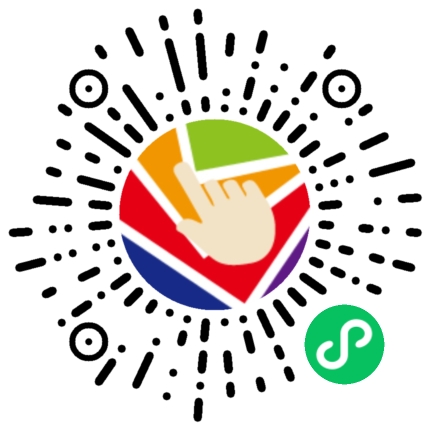
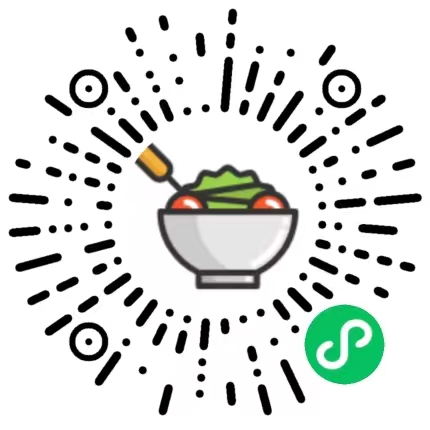
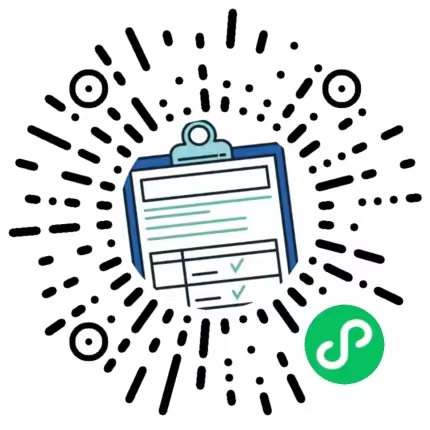
理想是火,点燃熄灭的灯。
 浏览器插件 - 护眼小助手 329
浏览器插件 - 护眼小助手 329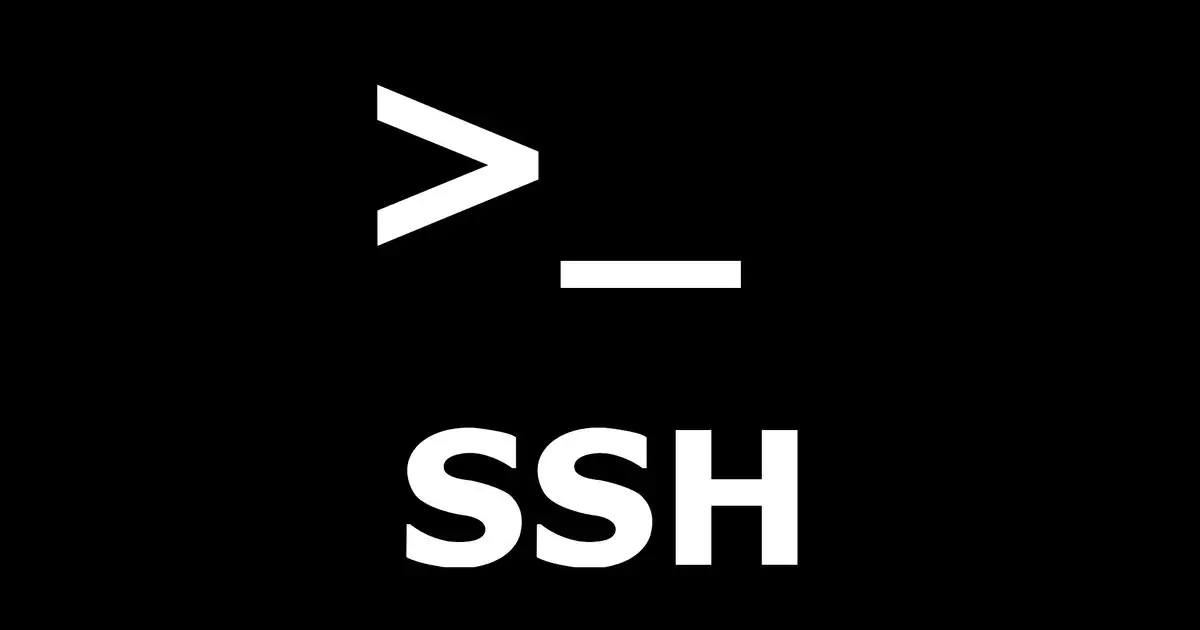 ssh学习随笔记录 496
ssh学习随笔记录 496 Curl的使用方法与基础示例 269
Curl的使用方法与基础示例 269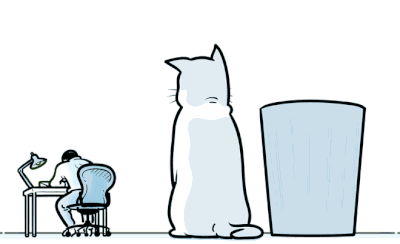 SEO学习记录 265
SEO学习记录 265 chrome访问本地静态资源 320
chrome访问本地静态资源 320 Navigator.share原生的分享API 327
Navigator.share原生的分享API 327

10000年
Linux下如何安装使用puppeteer
前提:
我需要用puppeteer实现抓取并下载百度图片中指定关键词的前100张图片,
程序在本地(Windows)下可以正常运行,
但是部署到服务器(Linux)上 就总是报错:cannot find module 'puppeteer'或是'failed to launch the browser porcess!' 。
诸如此类的报错,虽然知道是和puppeteer的安装有关,
但是一直没找到如何在Linux下正确的安装(Windows下如果使用npm安装不成功,可以使用cnpm安装),
以下是在掘金上找到的一个方法,亲测有效,记录一下。
1、先将项目上传到Linux下,然后先npm install安装项目所需依赖,会报错cannot find module 'puppeteer',接下来开始安装puppeteer
2、忽略Chromium安装puppeteer
npm install puppeteer --ignore-scripts --save
3、下载一个Chromium放到指定位置
3.1 在node_modules/puppeteer/package.json中puppeteer.chromium_revision获得具体版本编号
像我的编号就是722234
3.2 下载对应编号的Chromium。各平台的下载地址如下,需要将%d替换成你查找到的编号,比如我的下载地址为:https://storage.googleapis.com/chromium-browser-snapshots/Linux_x64/722234/chrome-linux.zip
linux: 'https://storage.googleapis.com/chromium-browser-snapshots/Linux_x64/%d/chrome-linux.zip',
mac: 'https://storage.googleapis.com/chromium-browser-snapshots/Mac/%d/chrome-mac.zip',
win32: 'https://storage.googleapis.com/chromium-browser-snapshots/Win/%d/chrome-win32.zip',
win64: 'https://storage.googleapis.com/chromium-browser-snapshots/Win_x64/%d/chrome-win32.zip'
3.3 下载后将压缩包上传到服务器,存储位置为node_modules/puppeteer/.local-chromium/linux-%d,然后解压即可
ps: .local-chromium/linux-%d文件夹需要自己创建,同样将%d替换为具体编号
4、安装相关依赖(测试的时候不安装也正常运行了……)
#依赖库
yum install pango.x86_64 libXcomposite.x86_64 libXcursor.x86_64 libXdamage.x86_64 libXext.x86_64 libXi.x86_64 libXtst.x86_64 cups-libs.x86_64 libXScrnSaver.x86_64 libXrandr.x86_64 GConf2.x86_64 alsa-lib.x86_64 atk.x86_64 gtk3.x86_64 nss.x86_64 -y
#字体
yum install ipa-gothic-fonts xorg-x11-fonts-100dpi xorg-x11-fonts-75dpi xorg-x11-utils xorg-x11-fonts-cyrillic xorg-x11-fonts-Type1 xorg-x11-fonts-misc -y
用yum安装,不要用npm,因为我用npm报错了……
5、修改代码
以下三处红框框出来的代码必须要添加,headless必须设为true(无头模式),pathToExtension处的地址修改为自己前面安装的Chromium地址就行
6、都弄好后,再在xshell里测试就发现测试成功了
【补充】在最新一次安装puppeteer运行程序后报错,我在2020-4-23安装的puppeteer时版本已经是3以上了,安装的Chromium版本是737027,在网上查了很多资料都没有找到解决办法,最后决定回退到puppeteer@2.1.1,因为此时的Chromium版本是722234
1)删除puppeteer
npm uninstall puppeteer
2)重新安装2.1.1版本的puppeteer
npm install puppeteer@2.1.1 --ignore-scripts --save
3)后面的步骤再像前面记录的那样走就行了
最后在运行就没有报这个错误了
参考地址:https://juejin.im/post/5db69d8b6fb9a020462c61bf
作者: Bill 本文地址: http://biaoblog.cn/info?id=1616032980000
版权声明: 本文为原创文章,版权归 biaoblog 个人博客 所有,欢迎分享本文,转载请保留出处,谢谢!
上一篇:Docker的学习记录
下一篇:http相关知识






